在WPS表格办公中,下拉菜单能规范数据录入,而二级联动下拉菜单更是高效工具。有了二级联动下拉菜单,能依据一级下拉菜单内容,动态匹配二级下拉菜单选项,比如一级选省份,二级就显示对应城市,让数据录入又快又准。
一、精确选择二级菜单数据源
先选中含行首的一、二级菜单全部数据。用快捷键“Ctrl+G”打开“定位”,勾选“常量”后点击“定位”。这样会自动选中有内容单元格,剔除空单元格,避免二级菜单出现空选项。

二、依据所选内容创建名称
完成数据源选择后,点击“公式”选项卡,再点击“指定”。在弹出对话框中,仅勾选“首行”并确定,就能批量创建名称。此时打开“名称管理器”,可看到名称标题是一级菜单源数据,数值是对应二级菜单源数据,为后续动态引用打基础。
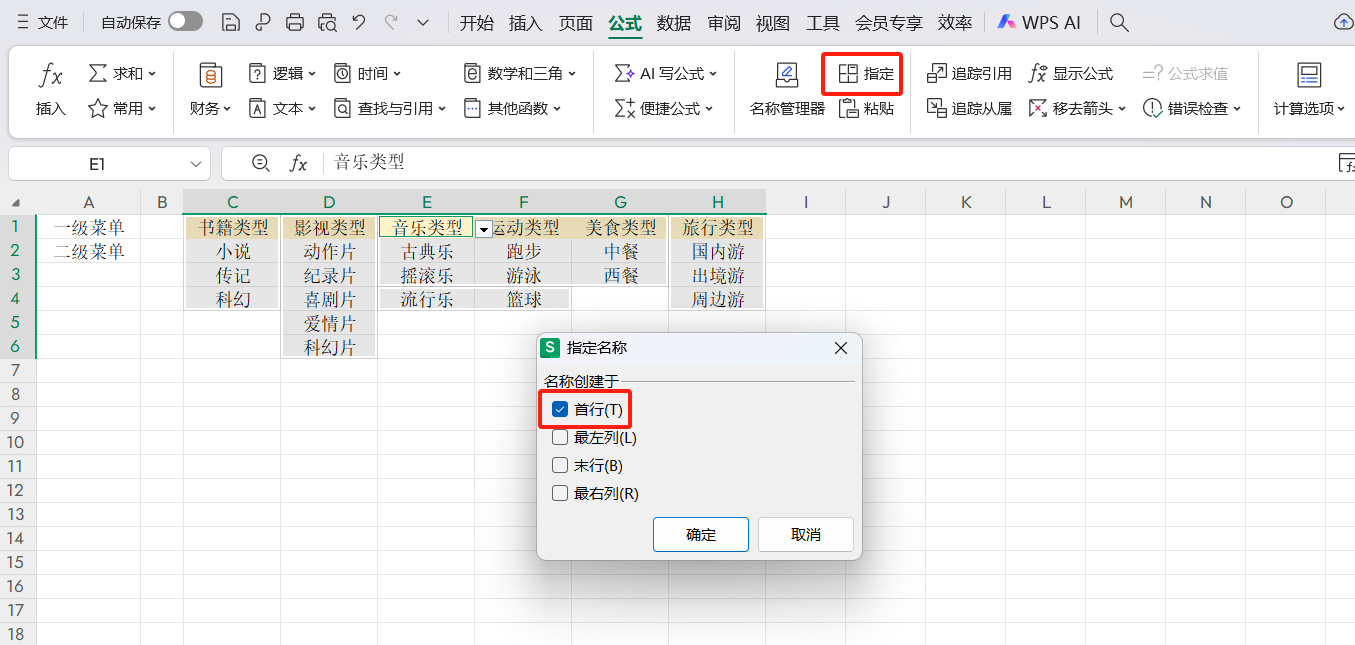
三、动态引用二级下拉菜单内容
这步和制作一级菜单类似,关键区别在数据源选择。需用INDIRECT函数指向之前创建的名称,公式为“=INDIRECT(一级菜单单元格引用)”。注意先仅选中一个单元格(如D10)设置,再填充到其他单元格,且一级菜单单元格引用要手动去掉美元符号,采用相对引用(如=C10)。
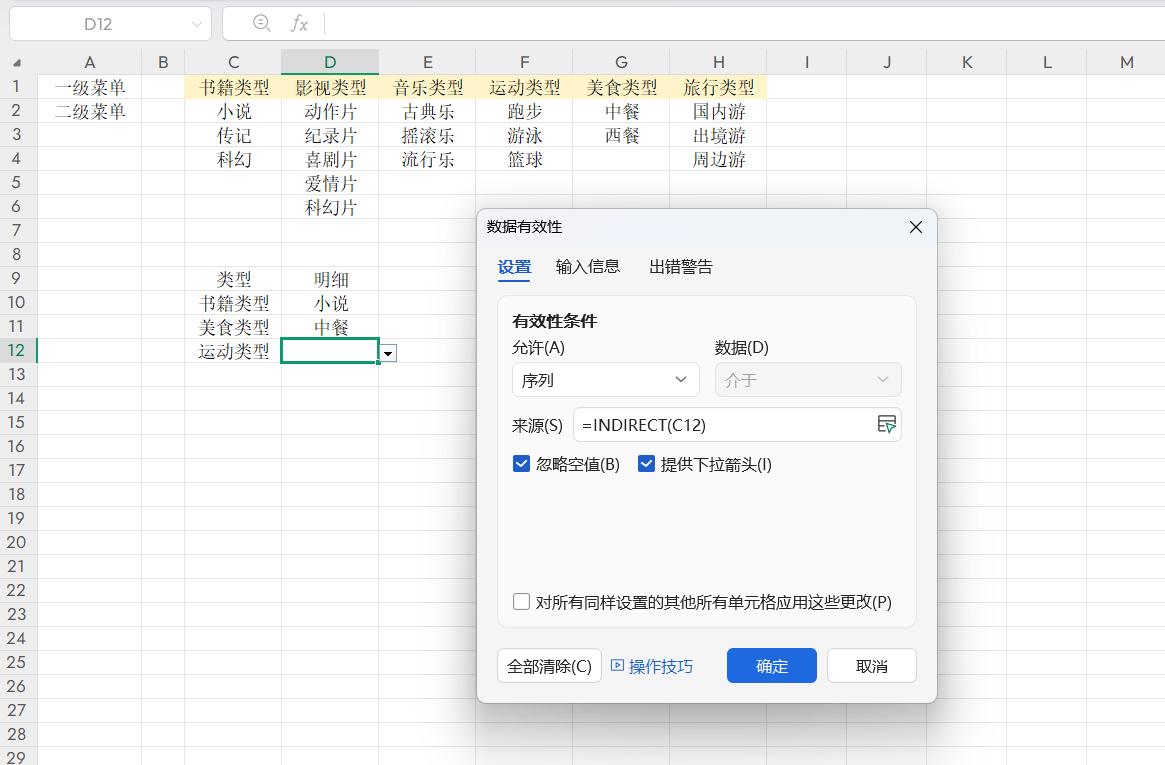
四、完成制作
按以上步骤操作,WPS表格二级联动下拉菜单就制作完成了。选择一级菜单内容后,二级菜单会自动匹配对应选项,大幅提升数据录入效率。









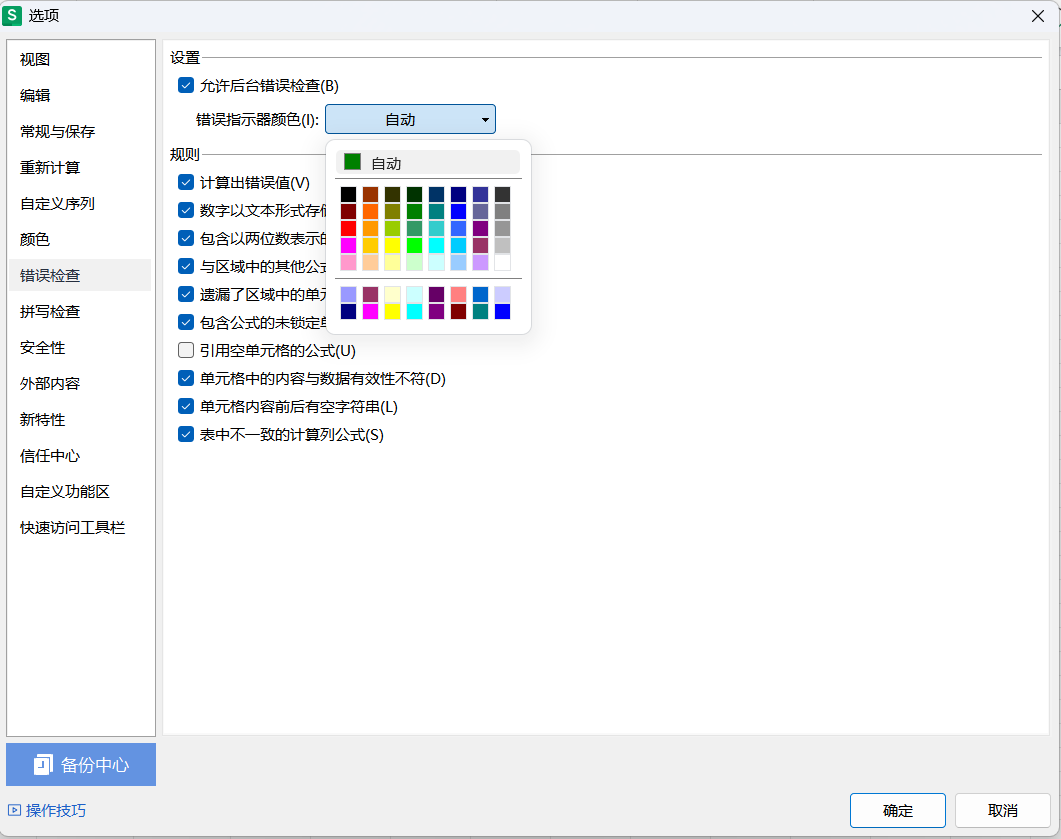
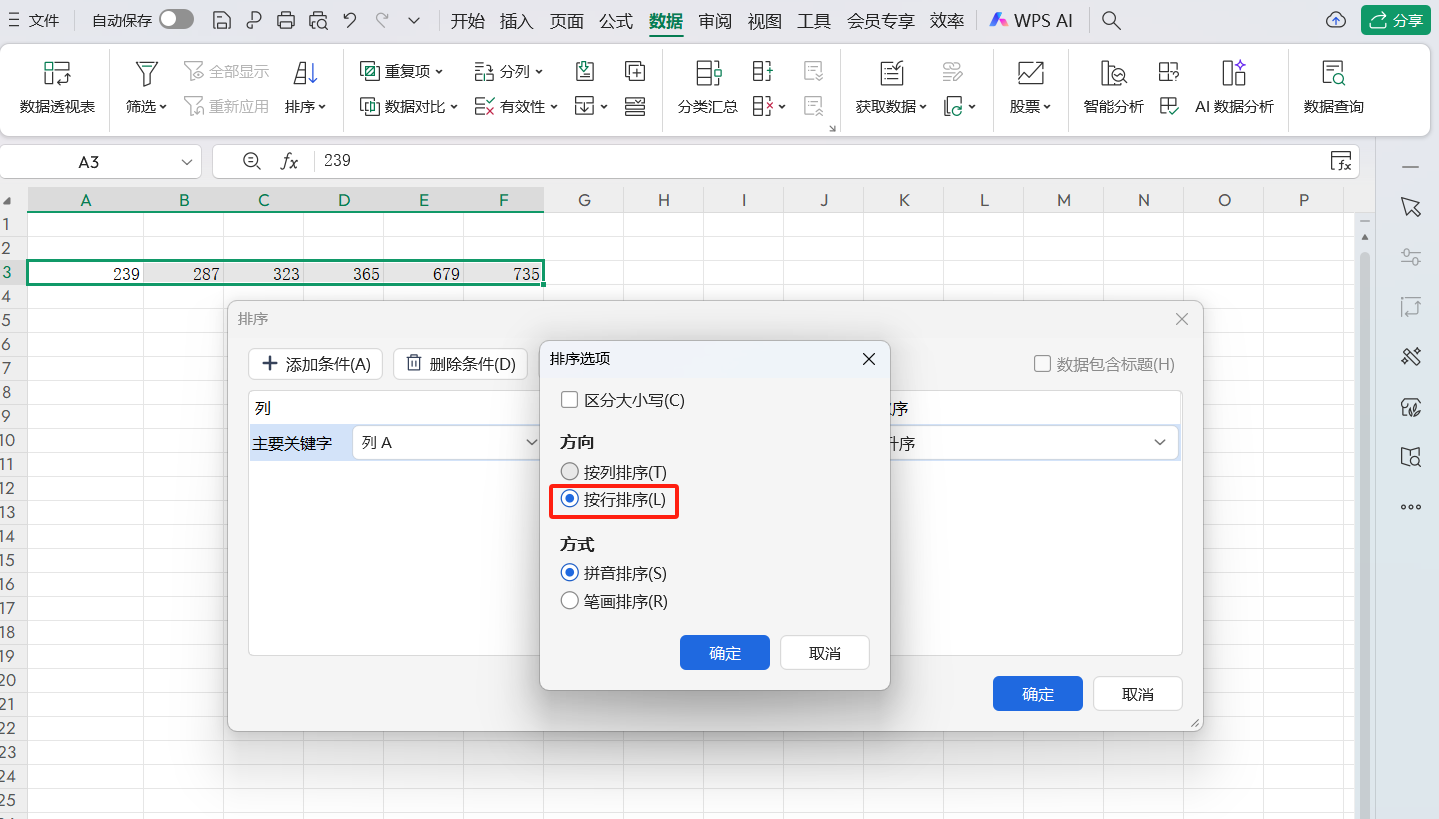

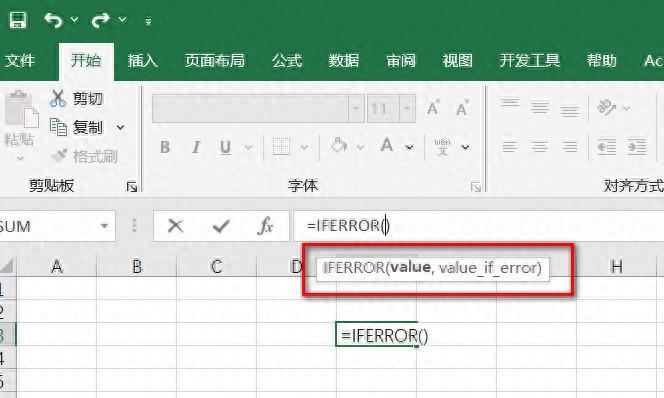

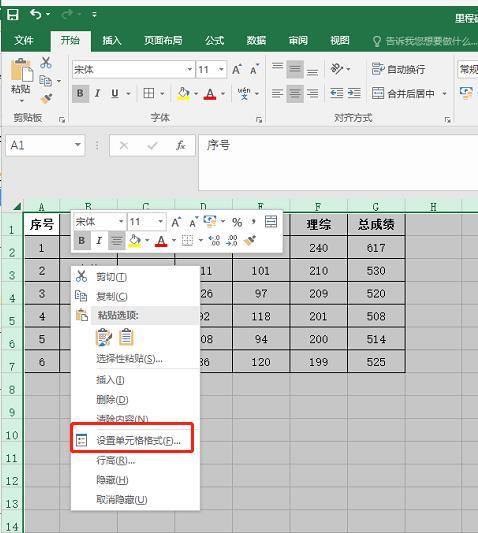
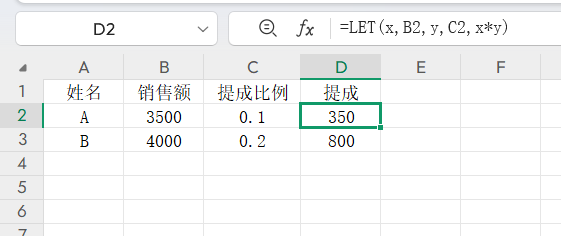
评论 (0)